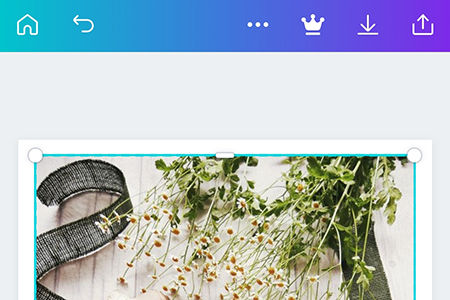Canva是一款非常实用的软件,适用于各个场景,例如设计海报、制作PPT等。该软件功能强大,使用也相对简单。
除了基本的编辑功能外,其中还包括对图片进行旋转的功能,而且该操作十分方便,不需要太多专业技巧即可轻松完成。下面就详细介绍如何翻转图片。
首先,进入Canva的图片编辑页面,选择需要翻转的图片,此时图片会出现蓝色边框,这表示该图片处于选中状态。接着,可以在底部找到编辑功能区,选择其中的“翻转”按钮。
在进行翻转之前,可以先对图片进行一些必要的调整,例如缩放、裁剪、改变颜色等。这些操作都能够在编辑功能区中完成。完成必要的调整后,点击“翻转”按钮,进入翻转工具栏。
在翻转工具栏中,可以根据需求选择不同的翻转样式。其中,包括水平翻转、垂直翻转等多种样式。只需要简单的点选即可完成操作。
总体来看,操作相当简单易懂,即使是初次使用Canva软件的人,也能够轻松上手。利用Canva翻转图片,不仅可以提高图片的审美效果,还能够增强图片内容的吸引力。